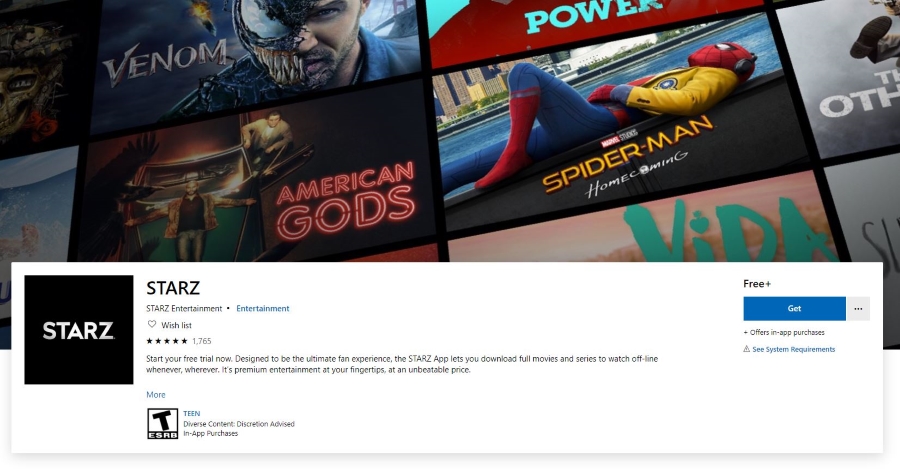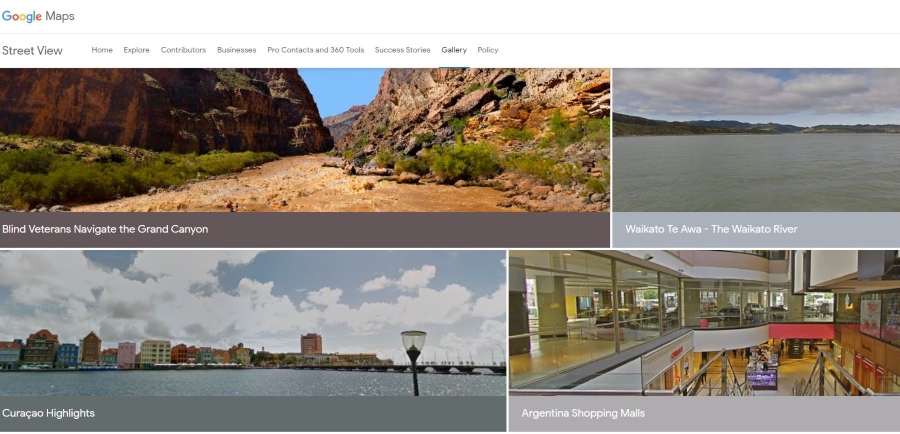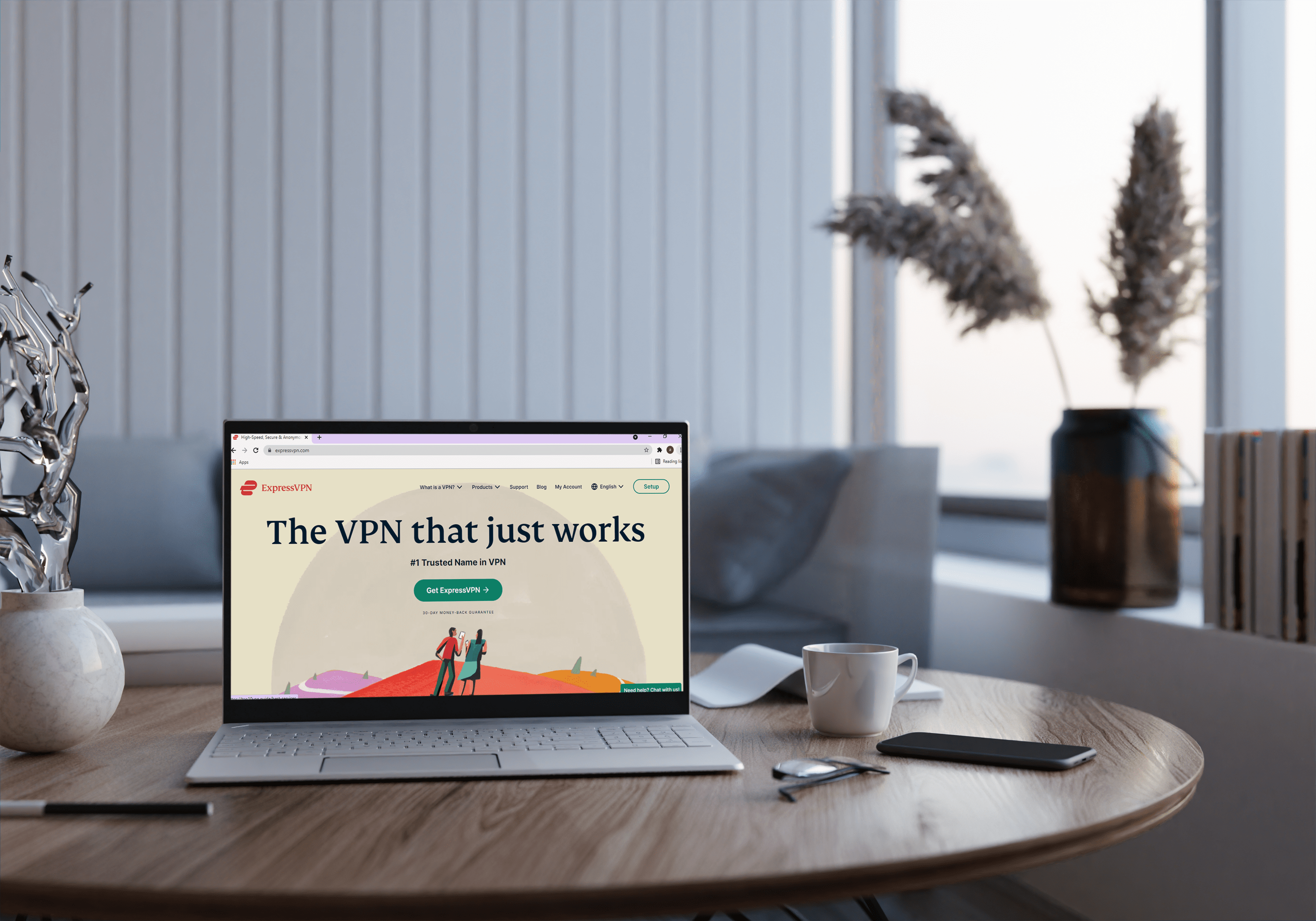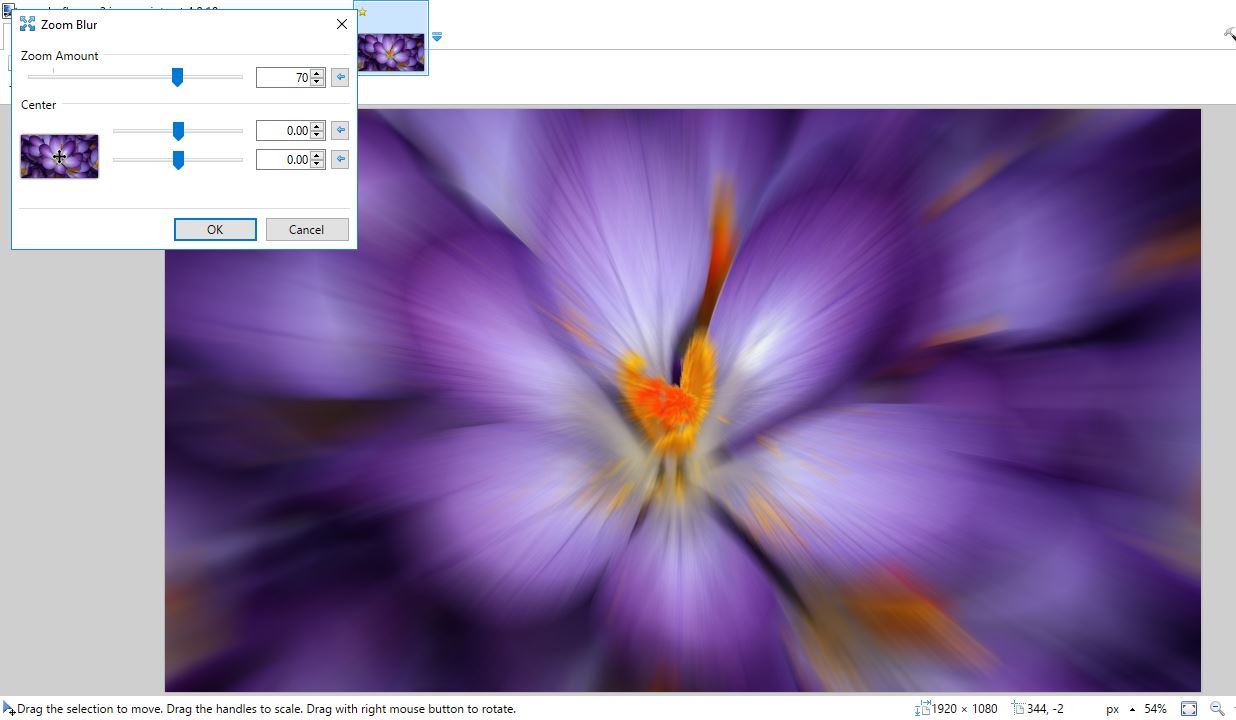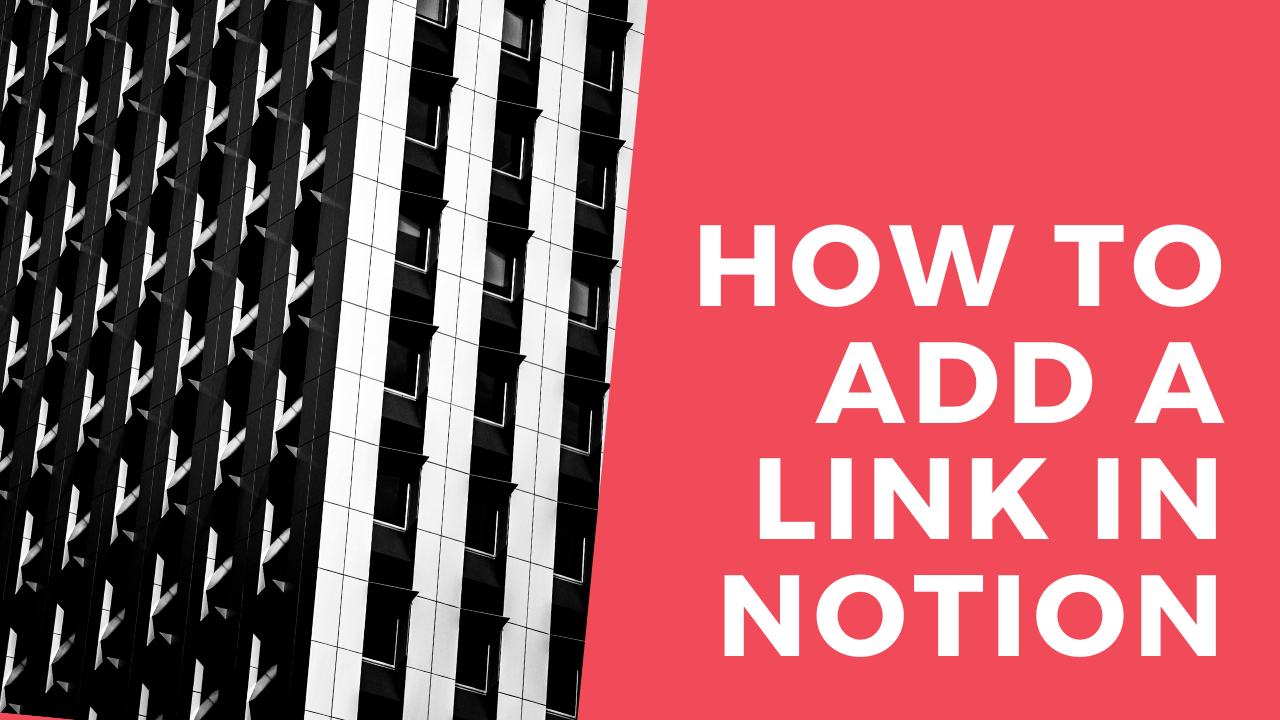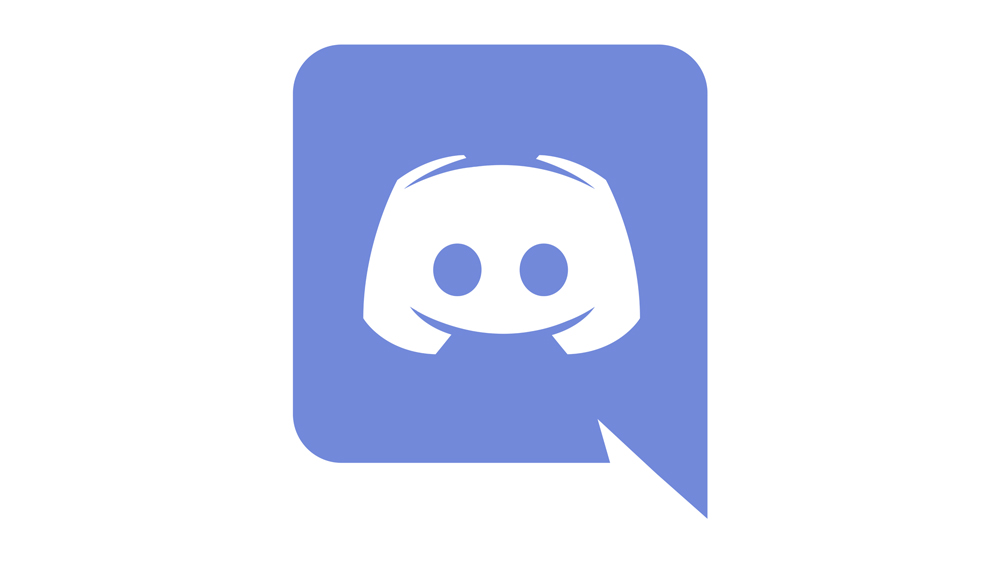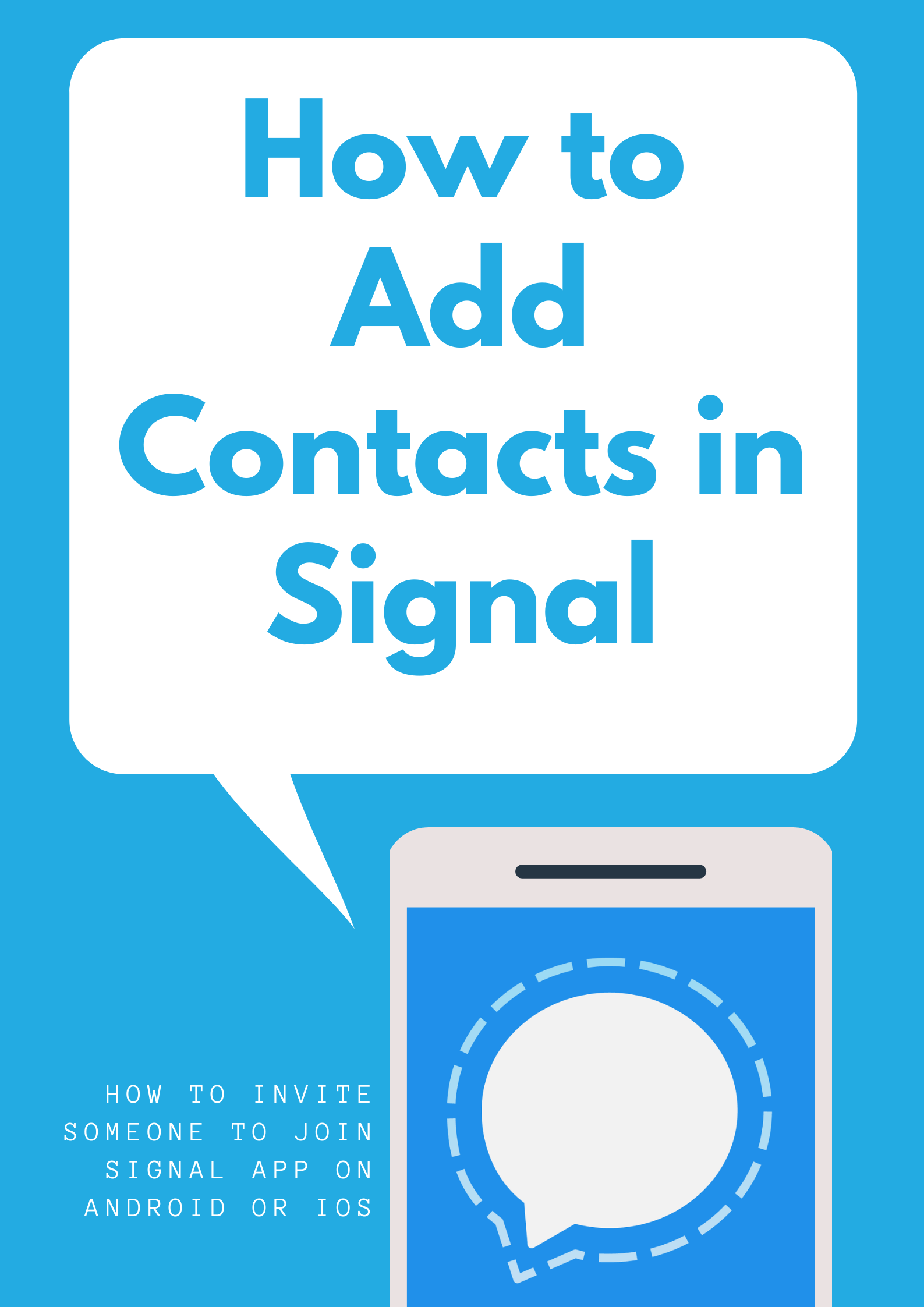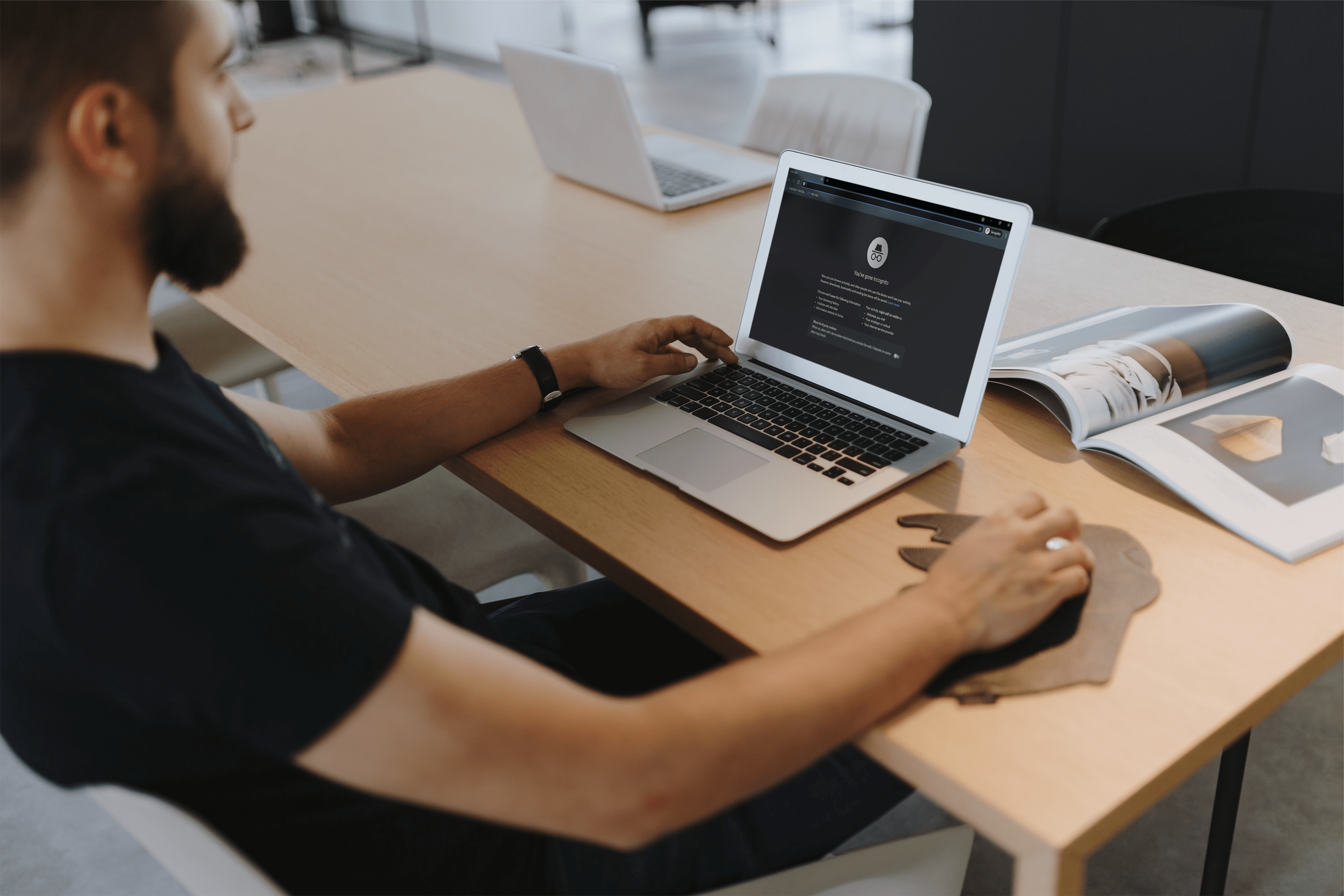เมื่อ Windows 10 เปิดตัวในปี 2558 ได้เปิดตัว Microsoft Edge ซึ่งเป็นเว็บเบราว์เซอร์ที่ลื่นไหลซึ่ง Microsoft วางตำแหน่งเป็นนักฆ่า Chrome เราทุกคนรู้ดีว่ามันเป็นอย่างไร Edge ทะยานขึ้นสู่ส่วนแบ่งการตลาด 5% ที่น่าทึ่งก่อนที่จะเลิกราและกลายเป็นที่รู้จักในนาม "เบราว์เซอร์ที่คุณใช้ดาวน์โหลด Chrome" แม้ว่าตลาดจะล้มเหลว แต่จริงๆ แล้ว Edge เป็นเบราว์เซอร์ที่ค่อนข้างดี และ 5% ที่ค้างอยู่อย่างน่ากลัวนั้นใช้ประโยชน์จากเบราว์เซอร์ได้เป็นอย่างดี "คุณลักษณะ" อย่างหนึ่งของ Edge คือใช้ Bing ซึ่งเป็นเสิร์ชเอ็นจิ้นของ Microsoft เป็นค่าเริ่มต้นเมื่อค้นหาในแถบที่อยู่ของเบราว์เซอร์

Bing ไม่ใช่เสิร์ชเอ็นจิ้นที่ไม่ดีไม่ว่าด้วยวิธีใด และมักจะเป็นแบ็คสต็อปที่ดีเมื่อข้อความค้นหาของ Google เกิดผลลัพธ์ที่ผิดปกติหรือจำกัด บางครั้ง Bing จะมีสิ่งใหม่ๆ ที่จะเพิ่ม ที่กล่าวว่าไม่ใช่เสิร์ชเอ็นจิ้นที่ได้รับความนิยมมากที่สุดโดยมีส่วนแบ่งการตลาด 2.63% ณ เดือนสิงหาคม 2019 ผู้ใช้ส่วนใหญ่ – แม้แต่ผู้สนใจรัก Edge – ก็ยังต้องการให้ Google เป็นค่าเริ่มต้น แต่ถ้าคุณเปิดการตั้งค่าใน Edge และพยายามเปลี่ยนเครื่องมือค้นหาเริ่มต้น จะแสดงเฉพาะ Bing ซึ่งเป็นการสมรู้ร่วมคิดของความเงียบในส่วนของ Microsoft! ไม่จริง
Bing ใช้เทคโนโลยีการค้นหาที่เรียกว่า OpenSearch ซึ่งช่วยให้ผู้ใช้สามารถค้นหาผู้ให้บริการที่ไม่ใช่แบบดั้งเดิมได้โดยตรง เช่น Twitter, Wikipedia และแม้แต่ตัวเลือกเฉพาะไซต์เช่น Intel การใช้ OpenSearch เป็นเรื่องง่าย ในบทความนี้ ผมจะแสดงวิธีใช้ OpenSearch เพื่อตั้งค่า Google เป็นเครื่องมือค้นหาเริ่มต้นของคุณใน Bing (หากต้องการ คุณสามารถเปิด Edge ได้โดยตรงที่หน้าแรกของ Google)
พื้นฐาน: การเพิ่มผู้ให้บริการค้นหาใหม่ใน Edge
คุณสามารถเพิ่มไซต์ต่างๆ มากมายในเครื่องมือค้นหาของคุณด้วย Bing แต่วันนี้เราจะเน้นไปที่ Google เท่านั้น ขั้นแรก ใช้ Edge เพื่อไปที่ www.google.com นี่เป็นสิ่งสำคัญ เนื่องจาก OpenSearch จำเป็นต้องเข้าชมหน้าเว็บเพื่อทำความเข้าใจการบังคับใช้ในการค้นหา จากนั้นคลิกปุ่ม "การดำเนินการเพิ่มเติม" (แสดงเป็นสามจุดในเส้นแนวนอน) ที่ด้านบนขวาของหน้าต่าง Edge ในเมนู More Actions ค้นหาและคลิก "การตั้งค่า"

จากนั้นเลื่อนไปที่ด้านล่างของเมนูการตั้งค่าแล้วคลิก "ดูการตั้งค่าขั้นสูง" เลื่อนไปที่ด้านล่างและภายใต้ "การค้นหาแถบที่อยู่" คลิกที่ "เปลี่ยนเครื่องมือค้นหา" รายการเครื่องมือค้นหาทั้งหมดที่ Bing รองรับในขณะนี้จะปรากฏขึ้น

เลือก Google Search จากรายการและคลิก "ตั้งเป็นค่าเริ่มต้น" เท่านี้ก็เรียบร้อย ตอนนี้คุณได้เปลี่ยนเครื่องมือค้นหาเริ่มต้นเป็น Google แล้ว
ฉันจะตั้งค่า Google เป็นเครื่องมือค้นหาเริ่มต้นของฉันใน Windows 10 ได้อย่างไร
Windows 10 ไม่มีเครื่องมือค้นหาเริ่มต้น เครื่องยนต์ขึ้นอยู่กับเบราว์เซอร์ของคุณ คุณสามารถติดตั้งเบราว์เซอร์ต่างๆ ได้จำนวนเท่าใดก็ได้ และตั้งค่าเครื่องมือค้นหาเริ่มต้นที่แตกต่างกันสำหรับแต่ละเบราว์เซอร์ แค่พยายามรักษาไว้ตรงๆ เพื่อไม่ให้คุณเรียกใช้คำค้นหากับ Google ที่คุณตั้งใจจะใช้กับ Bing (คุณสงสัยหรือไม่ว่าเสิร์ชเอ็นจิ้นใดดีที่สุดจริง ๆ ลองอ่านบทวิจารณ์แบบตัวต่อตัวสำหรับเครื่องมือค้นหาใหญ่สามตัวของเรา)
หากคุณเป็นแฟนของ Edge ทำไมไม่ลองดูในตระกูลคอมพิวเตอร์ที่ออกแบบมา Microsoft Surface Go เป็นอุปกรณ์ขนาดเล็กที่น่ารักและราคาไม่แพงนัก